Любой документ, созданный в одном из приложений, входящих в состав Microsoft Office можно автоматизировать, то есть внедрить в него программу на языке Visual Basic For Applications, которая может выполнять действия автоматически.
Программа, написанное в документе Microsoft Office называется мáкросом.
Макрос – последовательность команд, сохранённая под определённым именем, которую может выполнить любое приложение Microsoft Office.
Для того, чтобы получить доступ к инструментам для работы с макросами, нужно включить вкладку «Разработчик» (если вы используете MS Office 2007 или 2010).
Для включения вкладки необходимо выполнить следующие действия:
1) Из главного меню программы выбрать «Параметры Word» (название кнопки зависит от того, какая программа запущена).
2) В разделе «Основные» нужно отметить пункт «Показывать вкладку “Разработчик” на ленте».

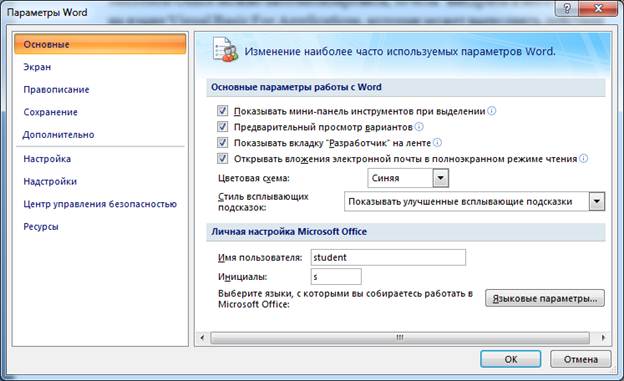
3) После этих действий на ленте появится вкладка разработчик:

Макрос может точно повторить все записанные действия пользователя.
Создайте новый документ в Microsoft Word.
Для создания макроса выполните следующие действия:
1) Вызовите диалоговое окно «Запись макроса» на панели «Разработчик»:
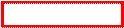

Каждый макрос характеризуется своим уникальным именем (в одном документе не может быть двух макросов с одинаковыми именами).
2) В появившемся диалоговом окне укажите имя макроса. Оно может содержать русские и латинские буквы и цифры, причём первым символом в имени макроса должен быть буква. Назовите макрос например «ФорматированнаяТаблица».
3) Как только вы нажмёте «ОК», программа начнёт записывать все действия, которые вы производите. Нажмите «ОК». Как только курсор сменит значок на стрелку с кассетой все ваши действия будут переделываться на команды языка VBA и сохраняться.
4) Создайте таблицу согласно образцу (внимание, не делайте никаких лишний действий; всё, что вы будете делать будет записано):
| № | Фамилия, Имя, Отчество | Год рождения |
5) Как только вы закончите выполнение нужных действия, остановите запись макроса нажатием на кнопку «Остановить запись»:


Теперь, если нажать на кнопку «Макросы», в появившемся окне можно найти имя созданного вами макроса:
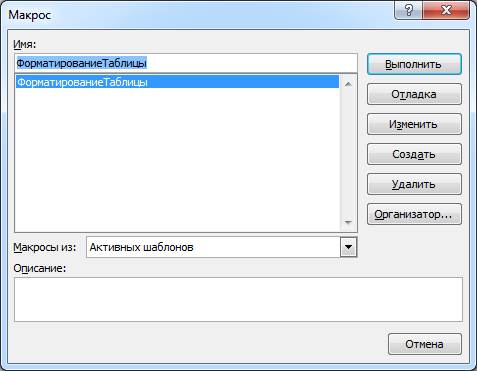
Закройте это окно и очистите документ. Теперь снова откройте форму «Макрос», выберите из списка созданный вами макрос и нажмите на кнопку «Выполнить». В документа автоматически появится таблица, которую вы создавали вручную. Снова вызовите окно «Макрос», выберите ваш макрос и нажмите на кнопку «Изменить». Появится окно редактора VBA:
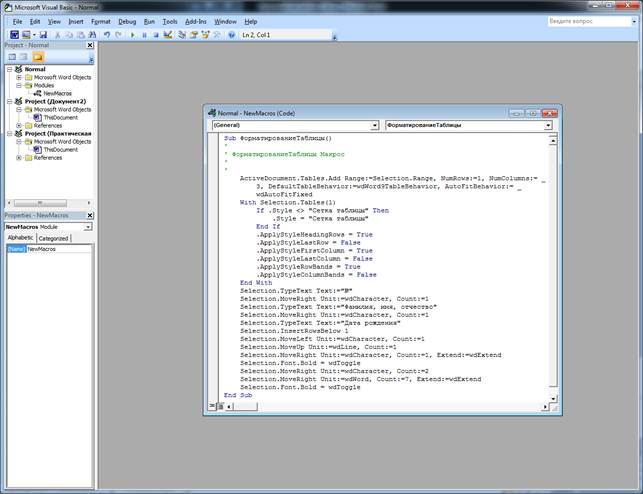
Все действия, которые вы выполняли, были записаны в формате программы на VBA.
 2015-04-06
2015-04-06 390
390







